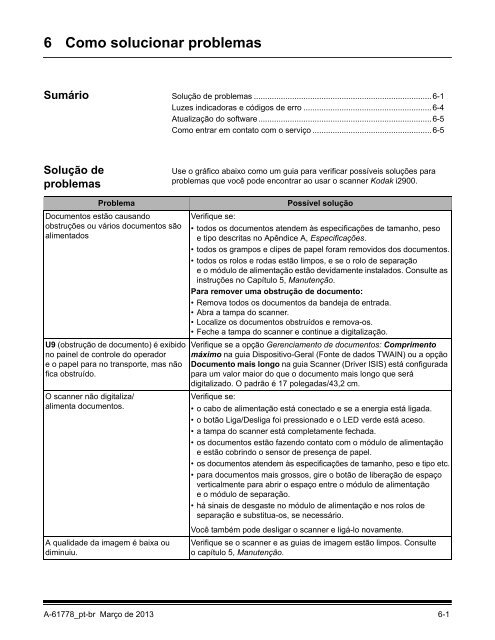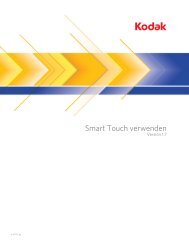Português - Kodak
Português - Kodak
Português - Kodak
Create successful ePaper yourself
Turn your PDF publications into a flip-book with our unique Google optimized e-Paper software.
6 Como solucionar problemas<br />
Sumário Solução de problemas ...............................................................................6-1<br />
Luzes indicadoras e códigos de erro .........................................................6-4<br />
Atualização do software.............................................................................6-5<br />
Como entrar em contato com o serviço .....................................................6-5<br />
Solução de<br />
problemas<br />
Use o gráfico abaixo como um guia para verificar possíveis soluções para<br />
problemas que você pode encontrar ao usar o scanner <strong>Kodak</strong> i2900.<br />
Problema Possível solução<br />
Documentos estão causando<br />
obstruções ou vários documentos são<br />
alimentados<br />
U9 (obstrução de documento) é exibido<br />
no painel de controle do operador<br />
e o papel para no transporte, mas não<br />
fica obstruído.<br />
O scanner não digitaliza/<br />
alimenta documentos.<br />
A qualidade da imagem é baixa ou<br />
diminuiu.<br />
Verifique se:<br />
• todos os documentos atendem às especificações de tamanho, peso<br />
e tipo descritas no Apêndice A, Especificações.<br />
• todos os grampos e clipes de papel foram removidos dos documentos.<br />
• todos os rolos e rodas estão limpos, e se o rolo de separação<br />
e o módulo de alimentação estão devidamente instalados. Consulte as<br />
instruções no Capítulo 5, Manutenção.<br />
Para remover uma obstrução de documento:<br />
• Remova todos os documentos da bandeja de entrada.<br />
• Abra a tampa do scanner.<br />
• Localize os documentos obstruídos e remova-os.<br />
• Feche a tampa do scanner e continue a digitalização.<br />
Verifique se a opção Gerenciamento de documentos: Comprimento<br />
máximo na guia Dispositivo-Geral (Fonte de dados TWAIN) ou a opção<br />
Documento mais longo na guia Scanner (Driver ISIS) está configurada<br />
para um valor maior do que o documento mais longo que será<br />
digitalizado. O padrão é 17 polegadas/43,2 cm.<br />
Verifique se:<br />
• o cabo de alimentação está conectado e se a energia está ligada.<br />
• o botão Liga/Desliga foi pressionado e o LED verde está aceso.<br />
• a tampa do scanner está completamente fechada.<br />
• os documentos estão fazendo contato com o módulo de alimentação<br />
e estão cobrindo o sensor de presença de papel.<br />
• os documentos atendem às especificações de tamanho, peso e tipo etc.<br />
• para documentos mais grossos, gire o botão de liberação de espaço<br />
verticalmente para abrir o espaço entre o módulo de alimentação<br />
e o módulo de separação.<br />
• há sinais de desgaste no módulo de alimentação e nos rolos de<br />
separação e substitua-os, se necessário.<br />
Você também pode desligar o scanner e ligá-lo novamente.<br />
Verifique se o scanner e as guias de imagem estão limpos. Consulte<br />
o capítulo 5, Manutenção.<br />
A-61778_pt-br Março de 2013 6-1